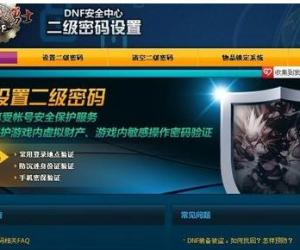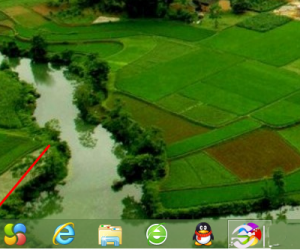Premiere视频处理之画面由暗变亮,两分钟搞定
发布时间:2019-04-26 16:41:28作者:知识屋
后期处理视频素材,发现画面太暗了,实在是影响观看效果,没关系,我们可以进行适当调高亮度。本文详细介绍了使用Premiere调节视频画面亮度的方法,小白可以参考。
如何利用Premiere调节视频亮度?
先打开Premiere软件,导入视频素材,将视频拖动到时间轴,我们可以看到画面亮度比较低,
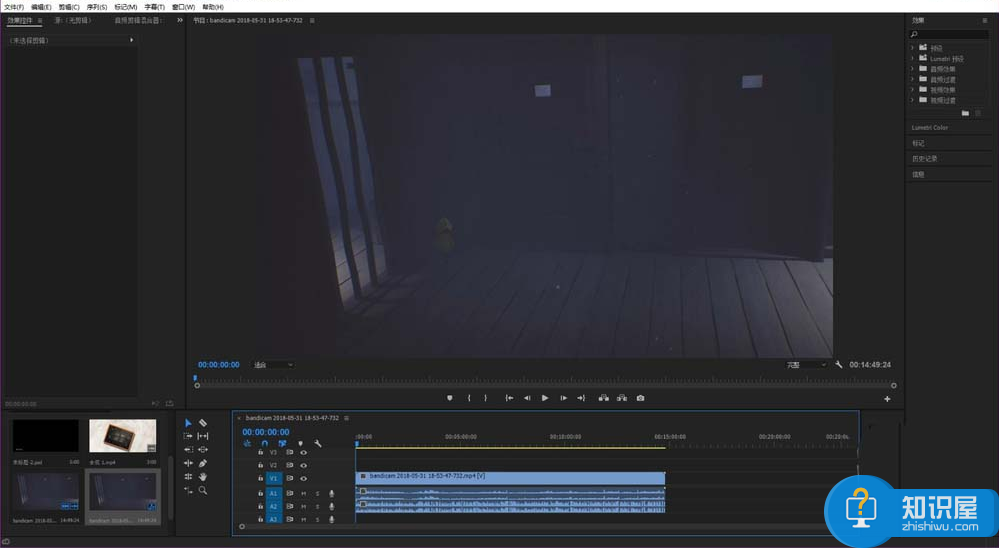
选中视频图层,如图,
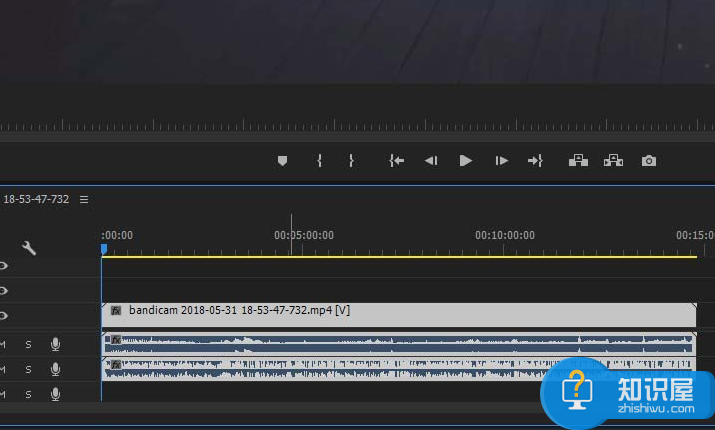
在效果控件中找到【颜色校正】——【亮度与对比度】,如图,
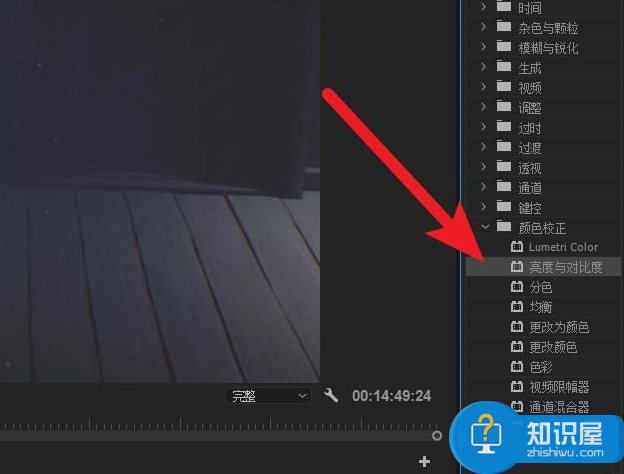
在页面左侧的控件设置面板中找到刚才添加的控件,调整亮度数值,
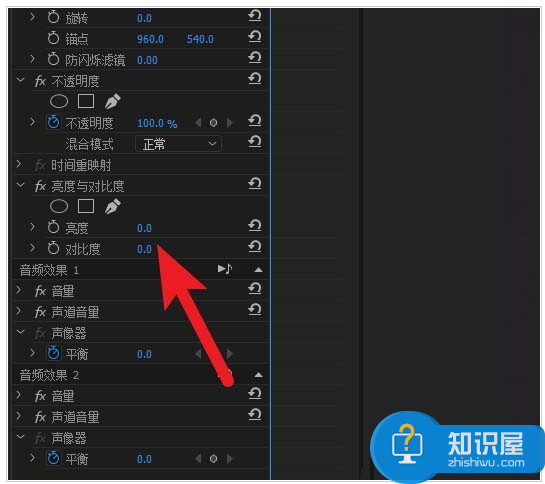
适当增加亮度,我们可以看到视频画面明显变亮了,如图,
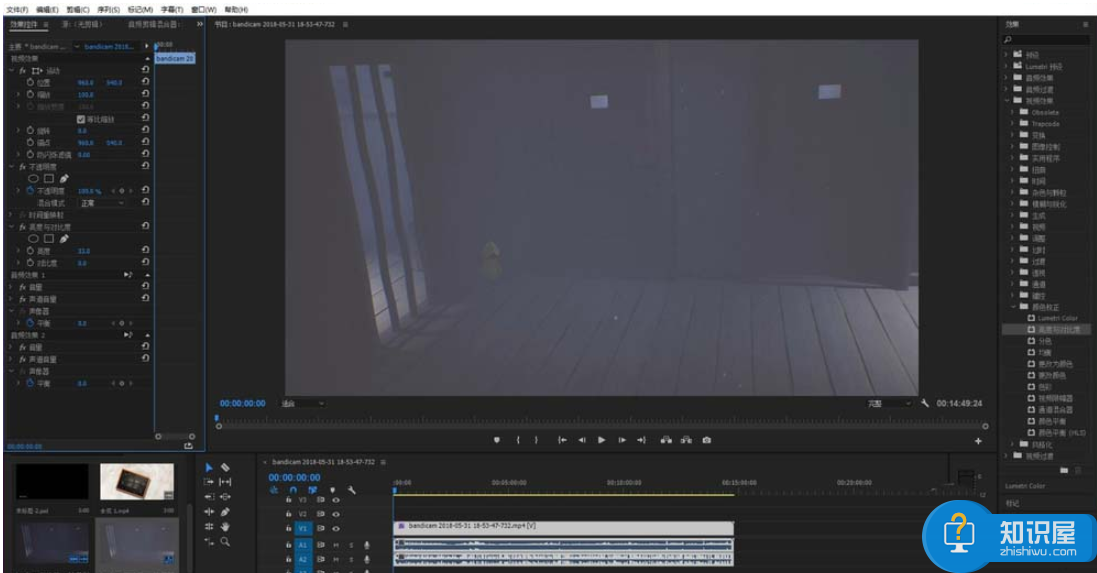
用Premiere调高视频画面亮度还是很简单的,如果你有其他疑问,可以参考本站相关教程。
(免责声明:文章内容如涉及作品内容、版权和其它问题,请及时与我们联系,我们将在第一时间删除内容,文章内容仅供参考)
知识阅读
软件推荐
更多 >-
1
 一寸照片的尺寸是多少像素?一寸照片规格排版教程
一寸照片的尺寸是多少像素?一寸照片规格排版教程2016-05-30
-
2
新浪秒拍视频怎么下载?秒拍视频下载的方法教程
-
3
监控怎么安装?网络监控摄像头安装图文教程
-
4
电脑待机时间怎么设置 电脑没多久就进入待机状态
-
5
农行网银K宝密码忘了怎么办?农行网银K宝密码忘了的解决方法
-
6
手机淘宝怎么修改评价 手机淘宝修改评价方法
-
7
支付宝钱包、微信和手机QQ红包怎么用?为手机充话费、淘宝购物、买电影票
-
8
不认识的字怎么查,教你怎样查不认识的字
-
9
如何用QQ音乐下载歌到内存卡里面
-
10
2015年度哪款浏览器好用? 2015年上半年浏览器评测排行榜!